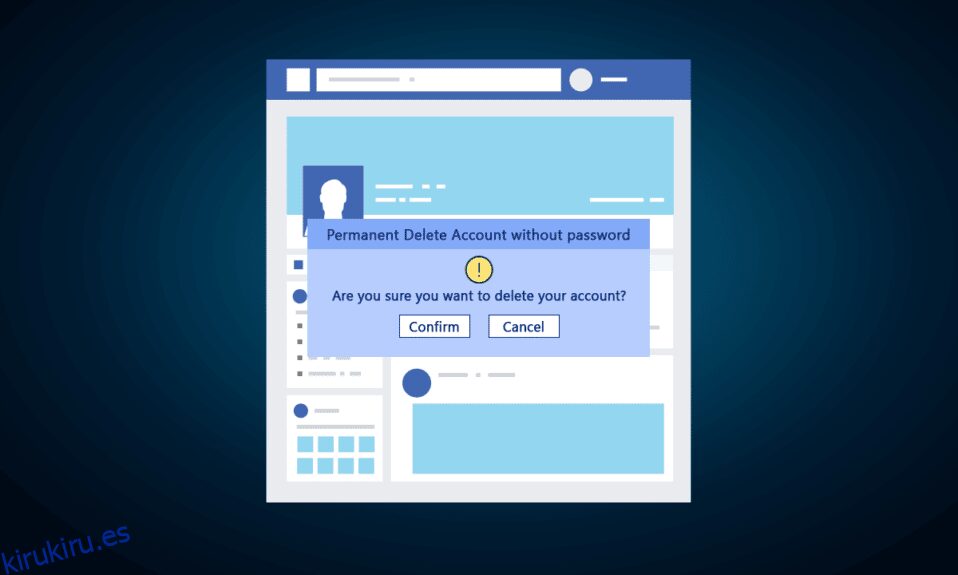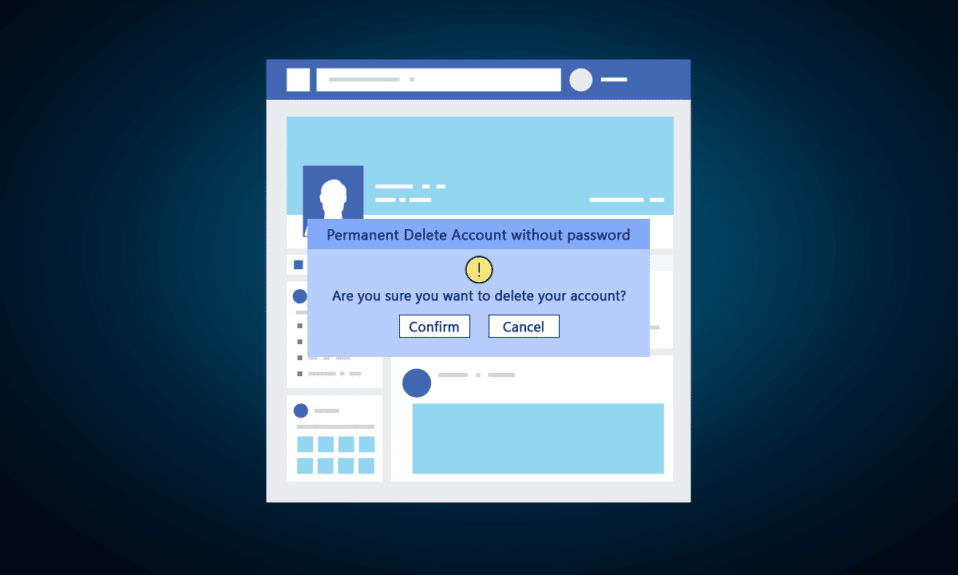
Facebook es una de las plataformas de redes sociales más famosas a través de la cual las personas pueden conectarse y mantenerse en contacto en línea. Pero a veces, puede convertirse en una distracción y es posible que desee eliminar su cuenta de Facebook. Y, en caso de que hayas olvidado las contraseñas de tu cuenta de Facebook, ¿puedes borrarlas? En este artículo, nos centraremos en cómo eliminar una cuenta de Facebook sin contraseña. Además, aprenderá cómo eliminar una cuenta antigua de Facebook sin contraseña o correo electrónico.
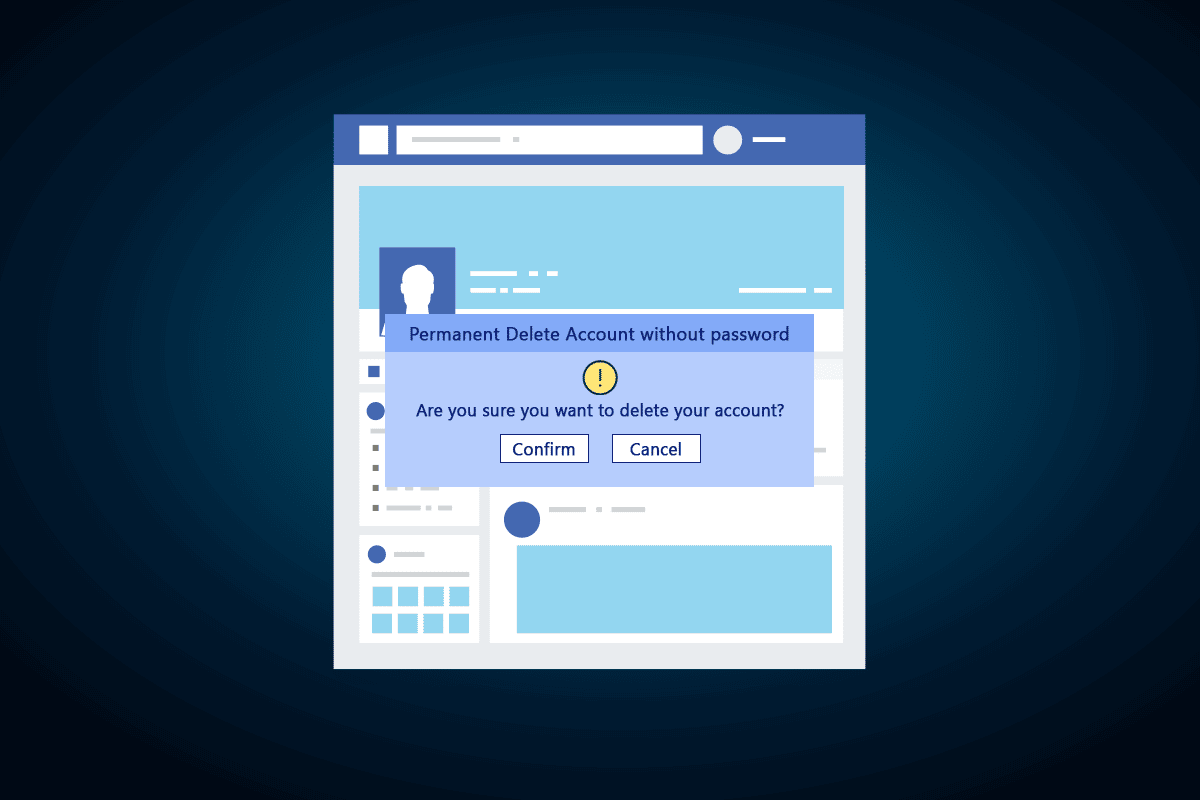
Tabla de contenido
Cómo eliminar una cuenta de Facebook sin contraseña
Puede eliminar su cuenta de Facebook sin tener la contraseña de la misma cuenta a través del proceso de restablecimiento de contraseña. Para conocer este proceso y las respuestas a otras preguntas, sigue leyendo hasta el final.
¿Cuánto tarda Facebook en eliminar una cuenta inactiva?
Su cuenta de Facebook no se eliminará hasta que usted o una persona con los detalles de su cuenta inicie la eliminación. No importa cuánto tiempo haya estado inactivo en Facebook. Su cuenta seguirá estando allí.
¿Por qué se tarda 30 días en eliminar una cuenta de Facebook?
Esta política está hecha para que si el usuario desea recuperar su cuenta después de la eliminación, pueda volver a iniciar sesión y cancelar el proceso de eliminación. Después de 30 días, su cuenta se eliminará de forma permanente y no podrá acceder a ella. Puede obtener más información sobre la eliminación o desactivación de cuentas en la página del Centro de ayuda de Facebook.
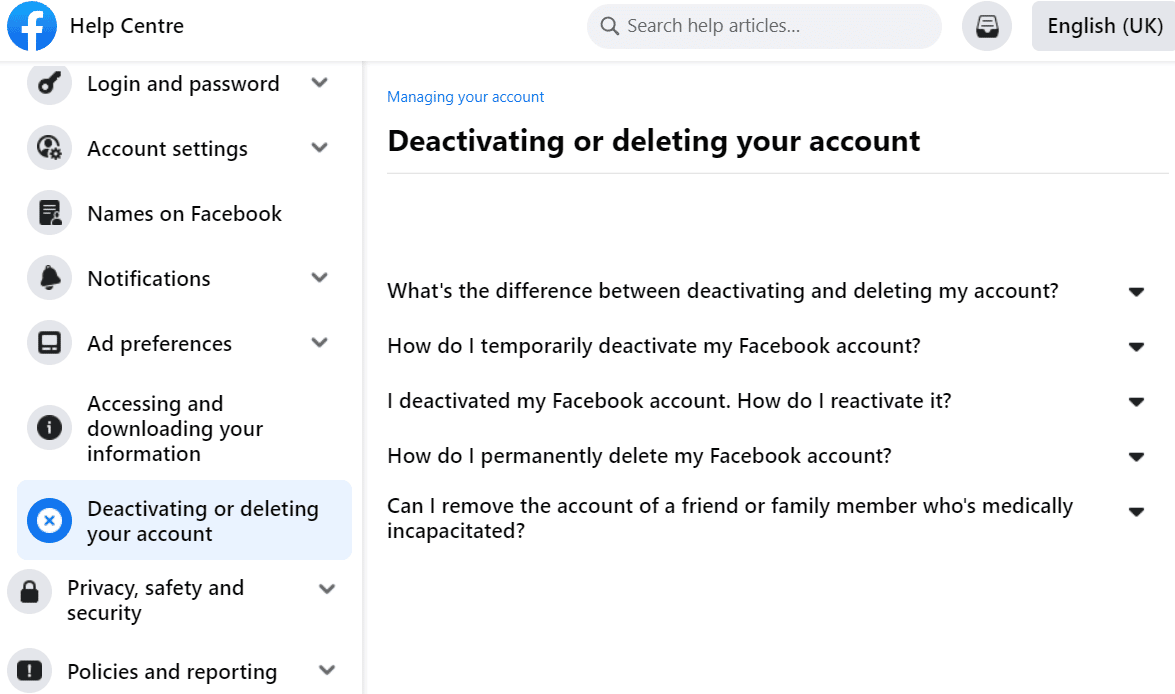
¿Puedo eliminar mi cuenta de Facebook sin contraseña?
No, no puede eliminar su cuenta de Facebook sin una contraseña. Si ha olvidado su contraseña, puede restablecerla y luego eliminar su cuenta.
¿Cómo eliminar la cuenta de Facebook de mi hijo sin contraseña?
Para eliminar su cuenta de Facebook, necesita tener una contraseña. Sin ella, no puede eliminar su cuenta. Si no recuerda su contraseña, puede restablecer su contraseña y luego iniciar sesión y eliminar su cuenta con su nueva contraseña.
A. Restablecer la contraseña de la cuenta de Facebook
Para restablecer su contraseña, puede seguir los siguientes pasos:
1. Visite la página de inicio de sesión de Facebook en su navegador de escritorio.
2. Haga clic en ¿Olvidó su contraseña? opción, como se muestra.
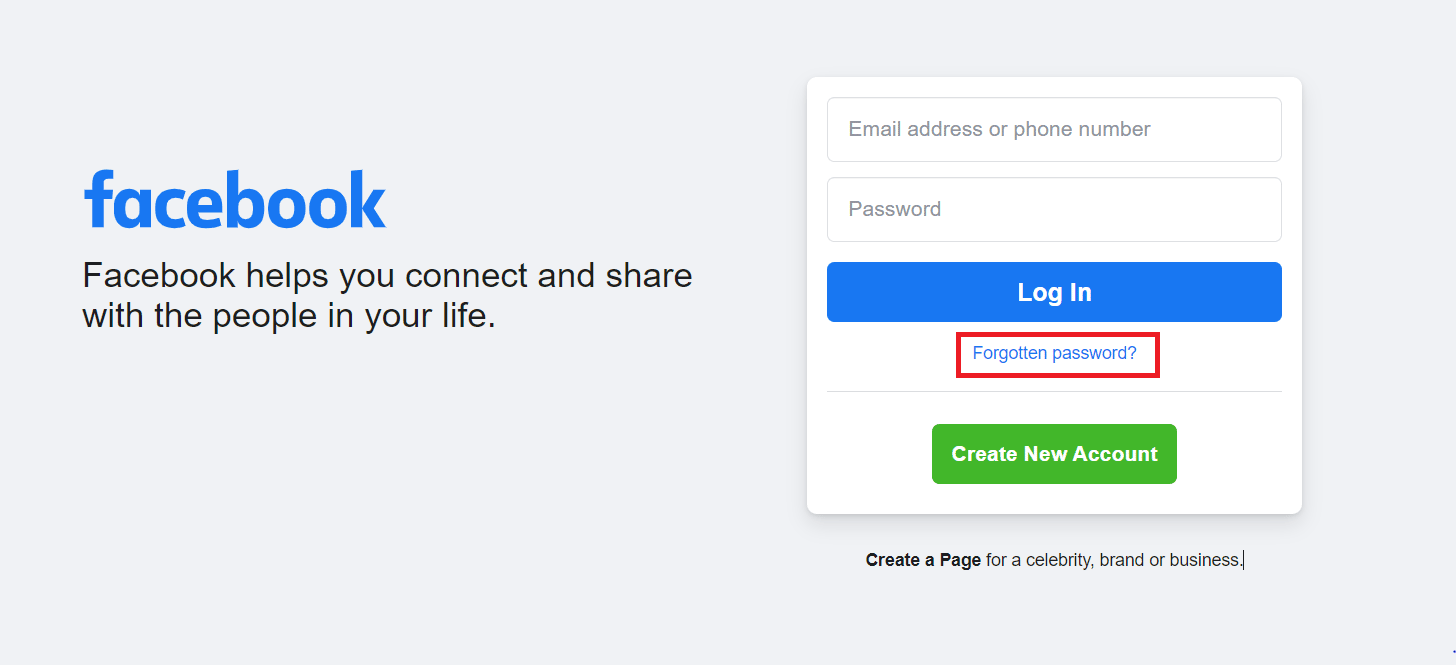
3. Ingrese su dirección de correo electrónico o número de teléfono móvil registrado con su cuenta y haga clic en Buscar.
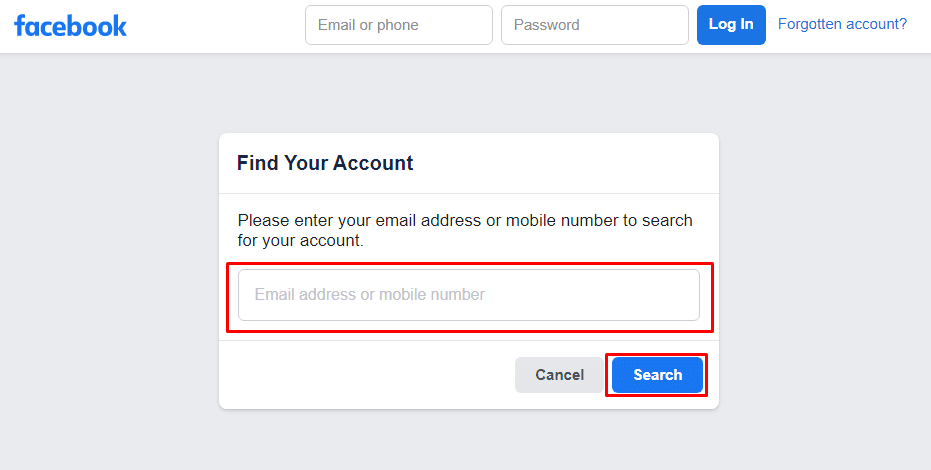
4. Ahora, haga clic en Continuar para obtener un código en el correo electrónico vinculado.
Nota: A veces, también puede recibir una OTP en su número de teléfono móvil. Puede elegir en consecuencia.
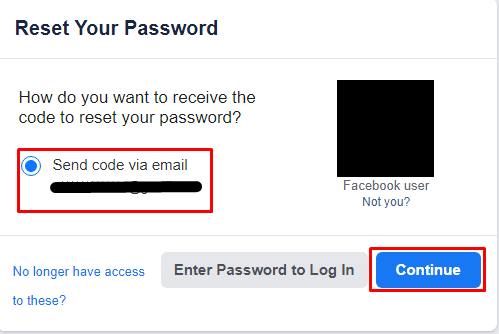
5. Ingrese el código que recibió en su correo y haga clic en Continuar.
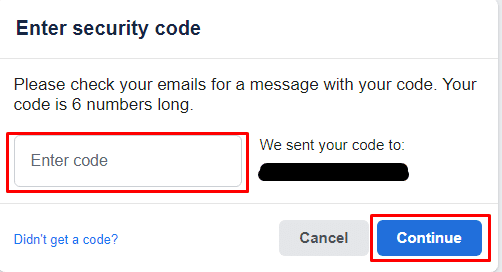
6. Luego, ingrese una Nueva contraseña y haga clic en Continuar.

B. Eliminar cuenta de Facebook
Una vez que haya iniciado sesión, puede continuar eliminando su cuenta siguiendo los siguientes pasos:
1. Haga clic en el icono de la flecha hacia abajo en la esquina superior derecha de la pantalla.
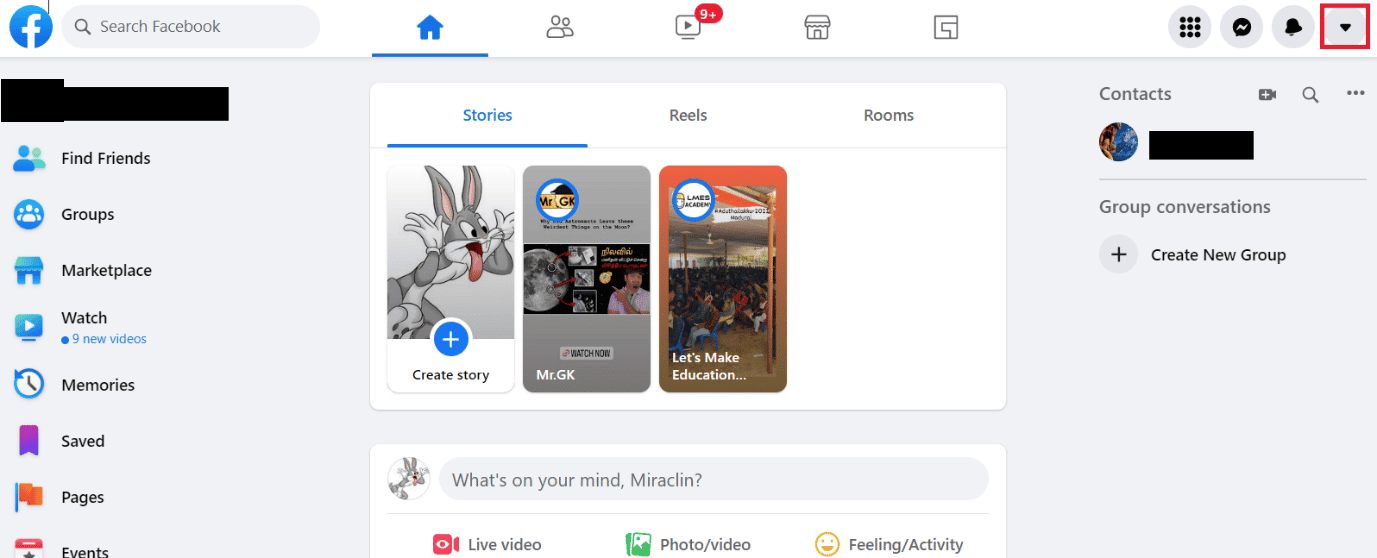
2. Haga clic en Configuración y privacidad.

3. Haga clic en Configuración.
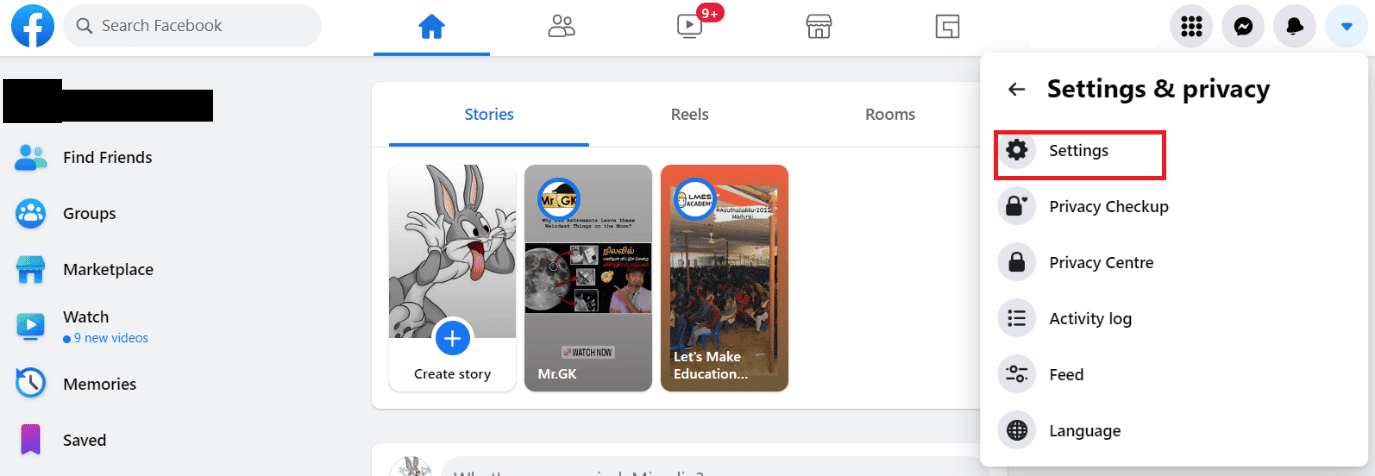
4. Luego, haz clic en la opción Tu información de Facebook.
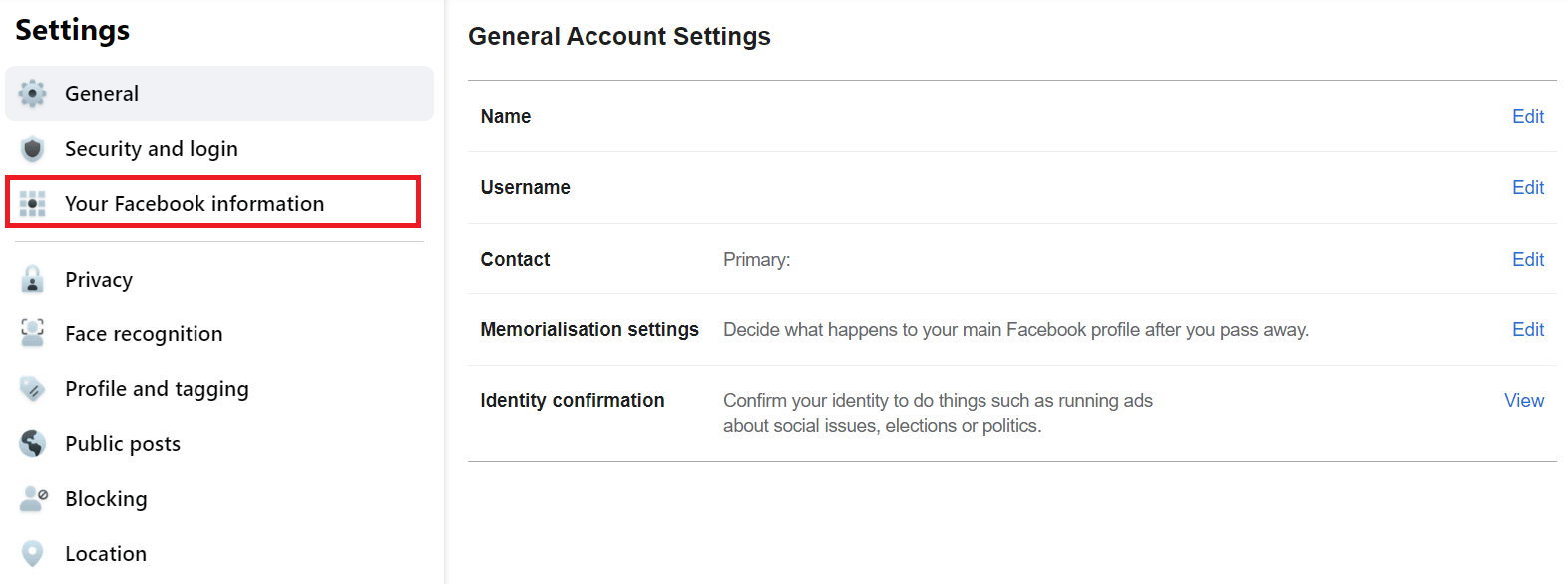
5. Haga clic en Ver para la opción Desactivación y eliminación.
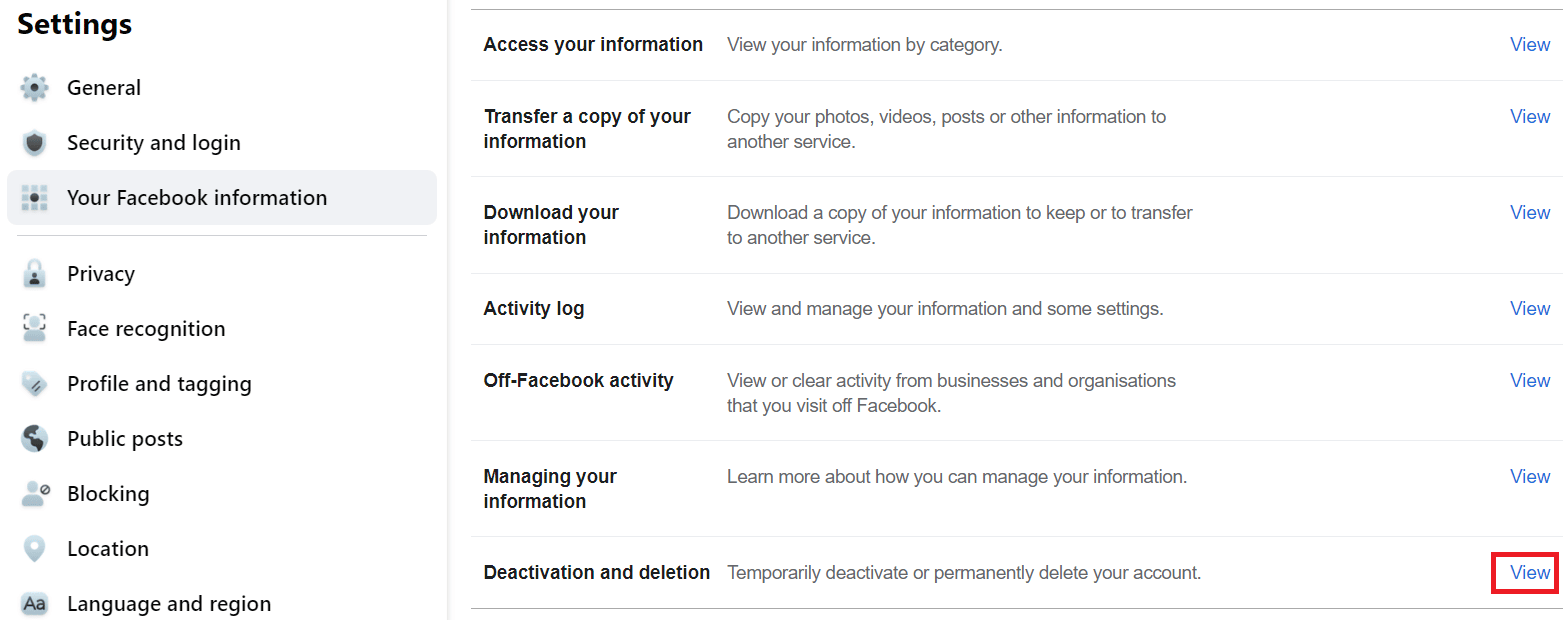
6. Luego, seleccione la opción Eliminar cuenta y haga clic en Continuar con la eliminación de cuenta.
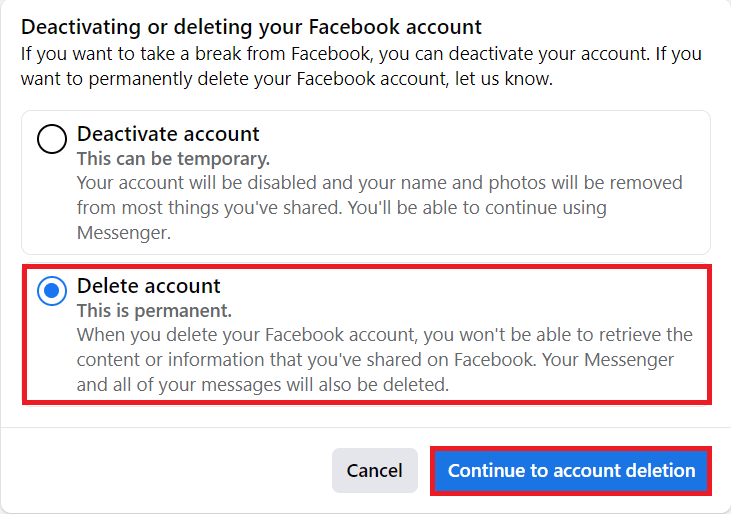
7. Haga clic en Eliminar cuenta.
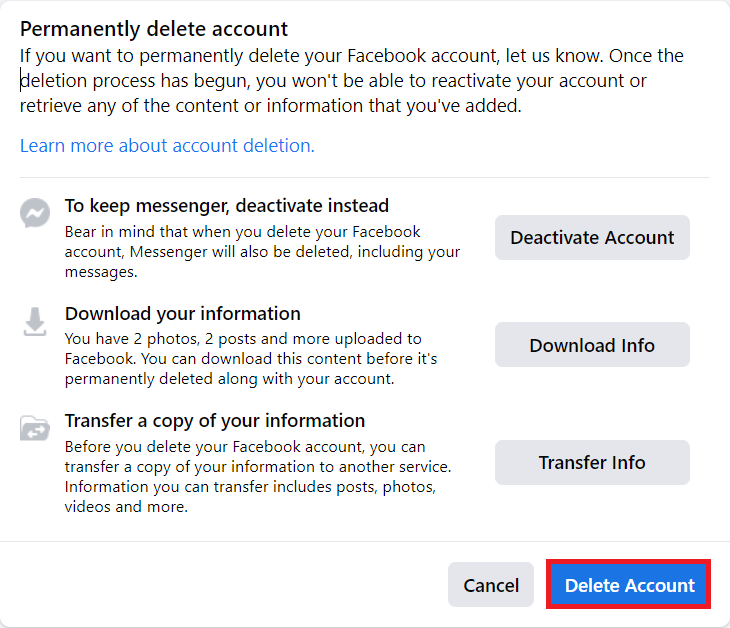
8. Introduzca la contraseña y haga clic en Continuar.
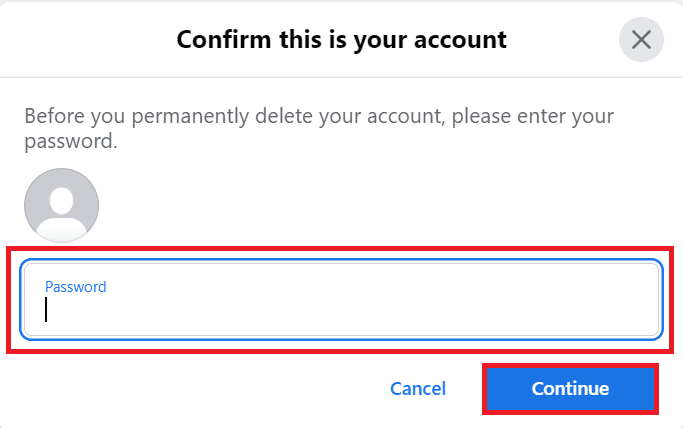
9. Nuevamente, haga clic en la opción Eliminar cuenta en la ventana emergente.
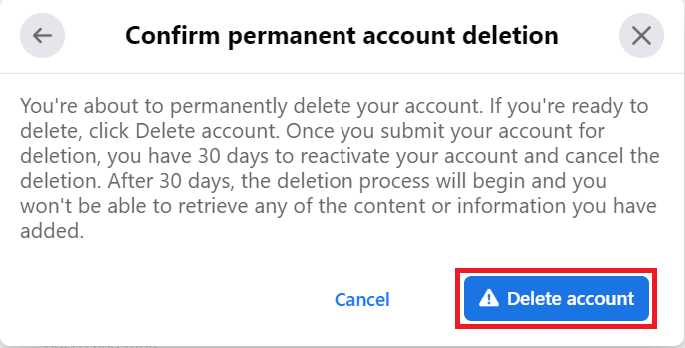
La cuenta de su hijo se eliminará de forma permanente.
¿Puedo eliminar mi cuenta de Facebook sin nombre de usuario y contraseña?
No, sin su nombre de usuario y contraseña, no puede eliminar su cuenta de Facebook. Si no recuerda su contraseña, debe restablecer su contraseña usando su correo electrónico registrado o número de teléfono y luego eliminar su cuenta.
¿Cómo eliminar una cuenta de Facebook sin nombre de usuario y contraseña?
No puede eliminar su cuenta de Facebook sin nombre de usuario y contraseña, debe restablecer su contraseña usando su número de teléfono o ID de correo electrónico vinculado con su cuenta. Para restablecer su contraseña y eliminar su cuenta, puede seguir los pasos a continuación sobre cómo eliminar una cuenta de Facebook sin contraseña:
1. Vaya a la página de inicio de sesión de Facebook y haga clic en ¿Olvidó su contraseña?
2. Escriba su dirección de correo electrónico o número de teléfono móvil.
3. Luego, haga clic en Buscar, como se muestra arriba.
4. Ahora, haz clic en Continuar e ingresa el código que recibiste en tu correo.
5. Haga clic en Continuar e ingrese una Nueva contraseña.

6. Haga clic en Continuar, como se muestra arriba.
7. Una vez que haya iniciado sesión, haga clic en el icono de flecha hacia abajo > Configuración y privacidad.
8. Haga clic en la opción Configuración.
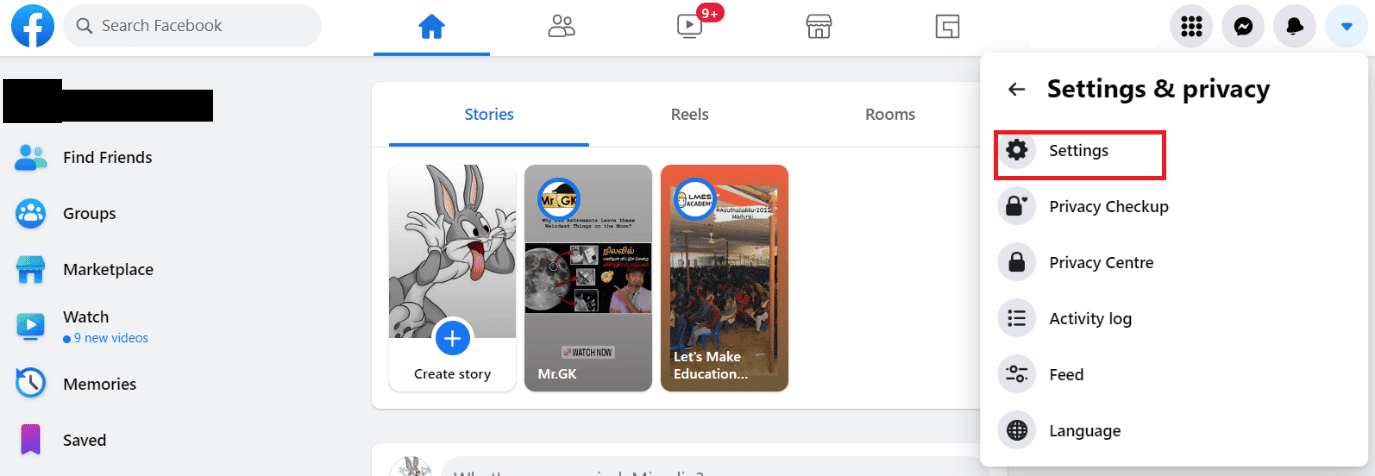
9. Luego, haz clic en Tu información de Facebook > Ver junto a la opción Desactivación y eliminación.
10. Proceda a seleccionar el campo Eliminar cuenta.
11. Haga clic en Continuar con la eliminación de la cuenta, como se muestra a continuación.
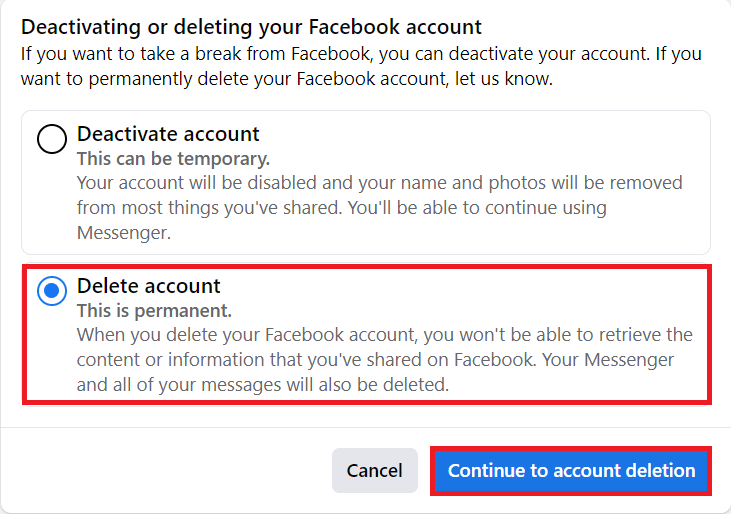
12. Haga clic en Eliminar cuenta e ingrese la contraseña.
13. Haga clic en Continuar > Eliminar cuenta en la ventana emergente para eliminar su cuenta de forma permanente.
Después de 30 días, su cuenta de Facebook se eliminará de forma permanente y no podrá recuperarla.
¿Cómo elimino una segunda cuenta de Facebook con el mismo correo electrónico?
Para eliminar una segunda cuenta de Facebook con el mismo correo electrónico, debe iniciar sesión en esa cuenta en particular y realizar el procedimiento de eliminación. Puedes hacerlo siguiendo los siguientes pasos:
1. Haga clic en el icono de la flecha hacia abajo en la esquina superior derecha.
2. Haga clic en la opción Configuración y privacidad, como se muestra.

3. Haz clic en Configuración > Tu información de Facebook > Ver junto a la opción Desactivación y eliminación.
4. Elija la opción Eliminar cuenta.
5. Haga clic en Continuar con la eliminación de la cuenta > Opciones de Eliminar cuenta.
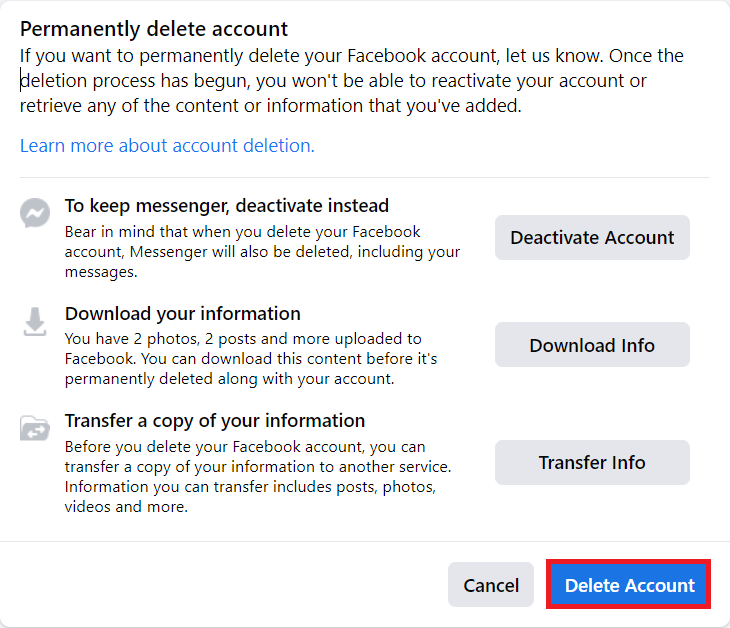
6. Escriba la contraseña de su cuenta de Facebook y haga clic en Continuar.
7. Por último, haga clic en Eliminar cuenta en la ventana emergente para confirmar el proceso de eliminación.
Su segunda cuenta se eliminará de forma permanente.
¿Cómo elimino mi cuenta de Facebook si olvidé mi correo electrónico y contraseña?
No puede eliminar su cuenta de Facebook sin su correo electrónico y contraseña. Si ha olvidado su dirección de correo electrónico, puede usar el número de teléfono para buscar su cuenta y restablecer su contraseña. Pero si no has registrado ningún número de teléfono, puedes considerar tu cuenta perdida. Para restablecer su contraseña usando su número de teléfono, puede seguir los pasos a continuación para eliminar la cuenta antigua de Facebook sin contraseña o correo electrónico:
1. Vaya a la página de inicio de sesión de Facebook.
2. Haga clic en ¿Olvidó su contraseña? e ingrese su dirección de correo electrónico o número de teléfono móvil vinculado con su cuenta de Facebook.
3. Haga clic en Buscar > Continuar para obtener una OTP en su número de teléfono móvil.
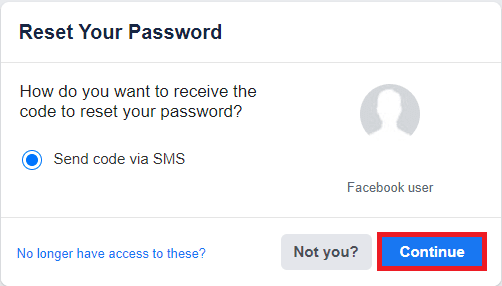
4. Ingrese la OTP de 8 dígitos que recibió en su teléfono móvil y haga clic en Continuar.
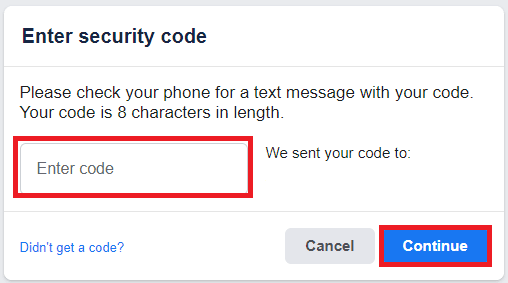
5. Introduzca una Nueva contraseña y haga clic en Continuar.
6. Después de iniciar sesión, haga clic en el icono de flecha hacia abajo > Configuración y privacidad > Configuración.
7. Haz clic en la opción Tu información de Facebook.
8. Desde la opción Desactivación y eliminación, haz clic en Ver.
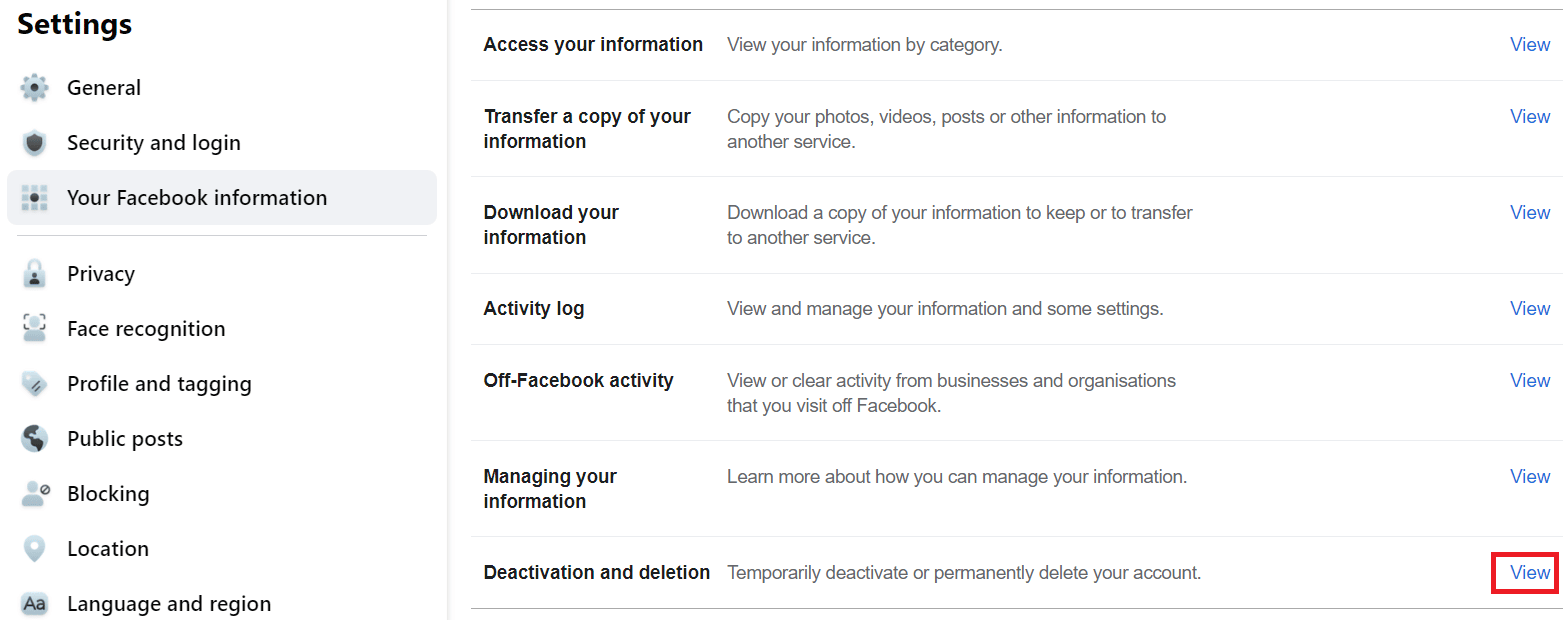
9. Seleccione la opción Eliminar cuenta y haga clic en Continuar con la eliminación de cuenta.
10. Haga clic en Eliminar cuenta y proceda a ingresar la contraseña.
11. Haga clic en Continuar > Eliminar cuenta.
¿Cómo puedo eliminar mi antigua cuenta de Facebook?
No puede eliminar su cuenta de Facebook sin iniciar sesión. Para acceder y eliminar su antigua cuenta de Facebook, debe iniciar sesión en esa cuenta con credenciales de inicio de sesión válidas. Lea y siga los pasos mencionados en la respuesta anterior para saber cómo eliminar una cuenta antigua de Facebook sin contraseña ni correo electrónico.
¿Cómo eliminar una cuenta antigua de Facebook sin iniciar sesión?
Ahora hay una forma de eliminar una cuenta de Facebook sin iniciar sesión. Primero, debe iniciar sesión en su cuenta con las credenciales de inicio de sesión. Siga los pasos a continuación para eliminar su cuenta:
1. Desde la página de inicio, haga clic en el icono de flecha hacia abajo > Configuración y privacidad.

2. Haga clic en la opción Configuración.
3. Haz clic en Tu información de Facebook en el panel izquierdo.
4. Haga clic en Ver en la opción Desactivación y eliminación.
5. Luego, elige la opción Eliminar cuenta y haz clic en Continuar con la eliminación de cuenta.
6. Haga clic en Eliminar cuenta y escriba la contraseña de la cuenta y
7. Haga clic en Continuar > Eliminar cuenta en la ventana emergente de confirmación.
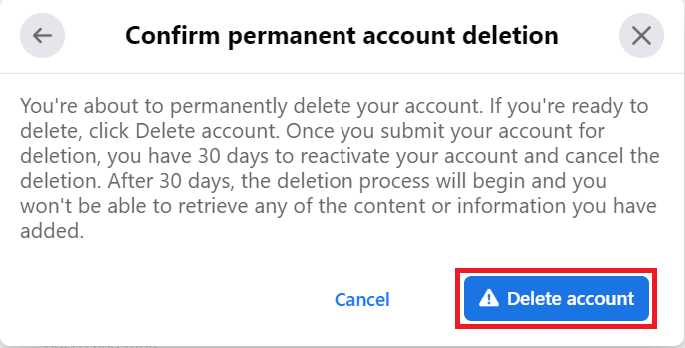
¿Cómo puedo cambiar mi contraseña de Facebook sin la contraseña anterior?
Puede cambiar fácilmente su contraseña de Facebook incluso si no recuerda su contraseña anterior. Lo único que necesita saber es su ID de correo electrónico o número de teléfono vinculado a su cuenta de Facebook. Si tiene estos detalles con usted, puede seguir los pasos a continuación para cambiar su contraseña:
1. Visite la página de inicio de sesión del sitio web de Facebook.
2. Haga clic en ¿Olvidó su contraseña? opción e ingrese su dirección de correo electrónico o número de teléfono móvil registrado con su cuenta.
3. Haga clic en Buscar > Continuar para obtener un código en el correo electrónico vinculado.
4. Ingrese el código de seguridad que recibió en su cuenta de correo y haga clic en Continuar.
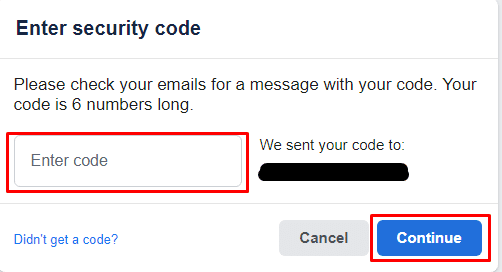
5. Luego, ingrese una nueva contraseña que haya creado.

6. Haga clic en Continuar, como se muestra arriba, para cambiar la contraseña anterior sin saberlo.
¿Cómo puedo eliminar mi cuenta de Facebook sin esperar 14 días?
No hay forma de eliminar su cuenta sin esperar 14 días. Si los usuarios de Facebook deciden eliminar su cuenta, deben esperar 30 días para completar el proceso de eliminación, ya que este proceso es parte de la política de privacidad de Facebook.
***
Esperamos que haya aprendido sobre cómo eliminar una cuenta de Facebook sin contraseña. No dude en comunicarse con nosotros con sus consultas y sugerencias a través de la sección de comentarios a continuación. Háganos saber sobre qué tema desea aprender en nuestro próximo artículo.